Casten naar LG TV, is dat mogelijk? Ja hoor, dat kan met een minimale investering. Maar je fixt dit ook zonder een cent extra te betalen. Hoe je dit allemaal doet, lees je in dit artikel.
Als je content vanuit een app, zoals Netflix of YouTube, wil streamen naar een LG TV, dan loop je tegen een probleem aan. De tv heeft geen ingebouwde Chromecast. Wat moet je dan doen?
Als we het over casten hebben, dan hebben we het over de technologie die Google beheert. Je verstuurt dan media van het ene naar het andere apparaat over hetzelfde wifi-netwerk, mits die over de benodigde technologie beschikt.
Technologie waar televisies van LG, hoe mooi ze ook zijn, niet over beschikken is casten. Gelukkig kun je dit op twee manieren oplossen. De eerste manier ligt een beetje voor de hand, de tweede wat minder.

Casten naar LG TV: met de Chromecast!
Uiteraard is het mogelijk gewoon een Chromecast aan te schaffen en die te installeren. Mocht je niet weten welke je precies nodig hebt, dan lees je hier alles over de beschikbare modellen van dit moment.
Wat heb je allemaal nodig om casten naar LG TV voor elkaar te krijgen? We zetten het even op een rijtje.
- Chromecast
- Smartphone, tablet of laptop
- Wifi-verbinding
- LG TV met HDMI-aansluiting
- Stroompunt in de buurt

✔ Bedienen met afstandsbediening + app
✔ Zeer betaalbaar
✔ Goede prijs- kwaliteitverhouding

✔ HDR 10+
✔ Android TV
✔ Afstands- bediening
✔ Wifi ac (2.4 en 5GHz)
Nu je weet wat er nodig is, gaan we hieronder verder met de uitleg hoe je nu precies een stream kunt starten.
Casten naar LG TV: de andere opties
Als Android-gebruiker heb je ook nog een andere optie waarmee je kunt casten naar LG TV. Heb je een iPhone op zak? Dan komen we daar later in dit artikel op terug.
Android-gebruikers kunnen nog terugvallen op ingebakken deelfuncties. Vroeger was er nog een Android-app beschikbaar genaamd Smart Share. Maar helaas is het zo dat die app uit Google Play verdwenen is. Op de eigen website legt LG uit hoe je precies te werk gaat.
Sommige televisies van LG beschikken gewoon over AirPlay. Dat is een soort gelijke technologie als Chromecast, waarmee je dus het beeld van je iPhone, iPad of Mac kunt delen met andere apparaten.
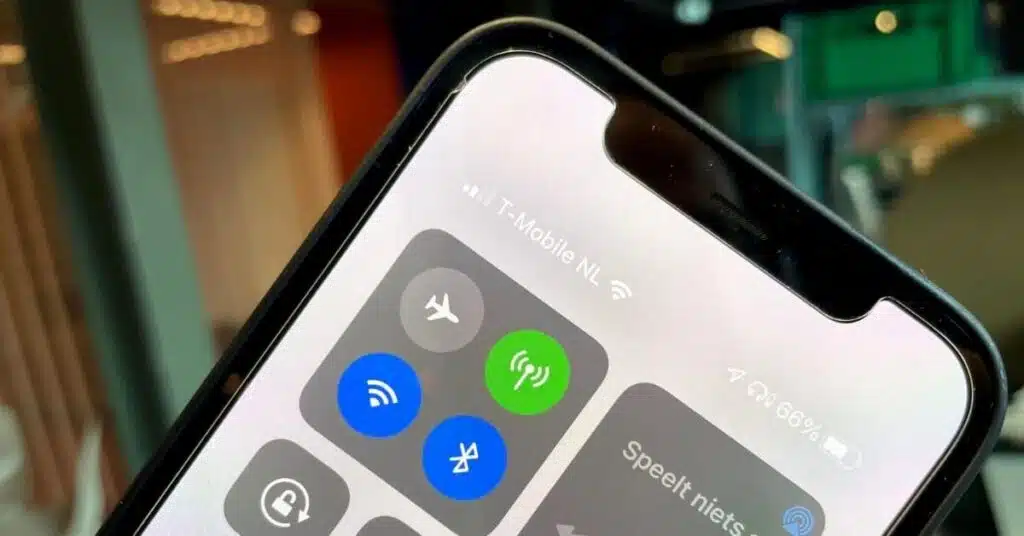
Of je model over AirPlay beschikt, check je onder de instellingen. En anders moet je even het modelnummer van je tv opzoeken en bij de specificaties kijken of er ondersteuning is voor de software.
Met een AirPlay kun je voornamelijk eigen foto’s en video’s streamen naar het grote scherm. Je gaat als volgt te werkt.
Met AirPlay is het overigens ook mogelijk muziek naar je LG TV te casten. Dat kan bijvoorbeeld via de app van Spotify of Apple Music, omdat die allebei AirPlay ondersteunen.
Mocht je televisie overigens geen AirPlay ondersteunen, dan is dat nog niet het einde van de wereld. Want dan kun je investeren in een Apple TV-mediaspeler. Dan cast je moeiteloos alle content vanaf een Apple-apparaat, zoals een iPhone, iPad of Mac.
Lees ook
- Casten naar Samsung TV: zo kun je eenvoudig streamen
- Samsung TV met ingebouwde Chromecast: dit zijn de opties
- Heeft een Chromecast Bluetooth? Alles wat je moet weten
- Tv met ingebouwde Chromecast: alles wat je moet weten
- Streamen naar tv: zo werkt casten naar tv
- Wat is casten: de uitleg die iedereen begrijpt
- De ultieme Netflix gids: 20 dingen die je zeker moet weten
- Apple TV en Chromecast: dit zijn de mogelijkheden (+uitleg)
- Chromecast Powerpoint: zo presenteer je op het grote scherm














01
Viaplay-abonnement: betaal minder, krijg meer (berekening)